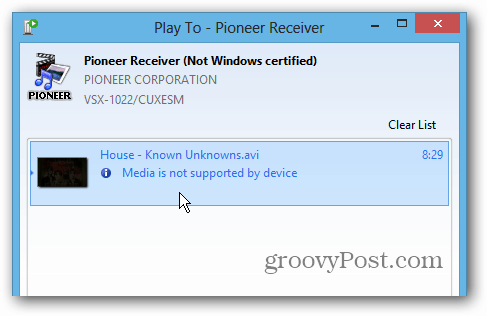Utilisez la fonctionnalité «Play To» dans Windows 7 pour diffuser des médias numériques
Microsoft Vindovs 7 En Vedette / / March 17, 2020
La fonctionnalité Lire sur de Windows 7 Media Player vous permet de diffuser de la musique, des vidéos et des photos sur des appareils DLNA compatibles sur votre réseau domestique. Voici un aperçu de son fonctionnement.
J'ai souvent des questions sur la diffusion de médias numériques dans la maison. Beaucoup de gens ne savent pas qu’ils peuvent diffuser du contenu de Windows 7 vers d’autres appareils DLNA. Certains finissent par dépenser beaucoup d'argent sur les produits Apple juste pour avoir l'option AirPlay. Eh bien, avant de dépenser de l'argent sur l'écosystème d'Apple, jetez un œil à ce que vous avez déjà dans la maison. Il se peut que vous ayez ce dont vous avez besoin pour vivre l'expérience AirPlay sans dépenser d'argent supplémentaire.
La fonctionnalité Lire sur de Windows 7 Media Player (WMP) vous permet de diffuser de la musique, des vidéos et des photos sur des appareils compatibles sur votre réseau domestique. C'est comme utiliser AirPlay d'Apple pour les appareils iOS, Mac OS X et une Apple TV. Il offre un moyen facile de profiter des fichiers multimédias déjà sur votre PC sur votre téléviseur HD et votre système de cinéma maison.
Utilisation de la fonctionnalité Lire sur dans Windows 7 Media Player
Allumez votre décodeur compatible ou tout autre appareil multimédia en réseau, puis à partir de votre PC, lancez Media Player. Si vous n'avez pas utilisé WMP depuis longtemps, vous devrez peut-être reconstruire sa bibliothèque. Cliquez ensuite avec le bouton droit sur une chanson ou une vidéo et sélectionnez «Lire sur» et l'appareil sur lequel vous souhaitez diffuser.
Ici, je peux diffuser sur Xbox 360, Récepteur AV Pioneer ou Sony SMP-N200 Streaming Player.
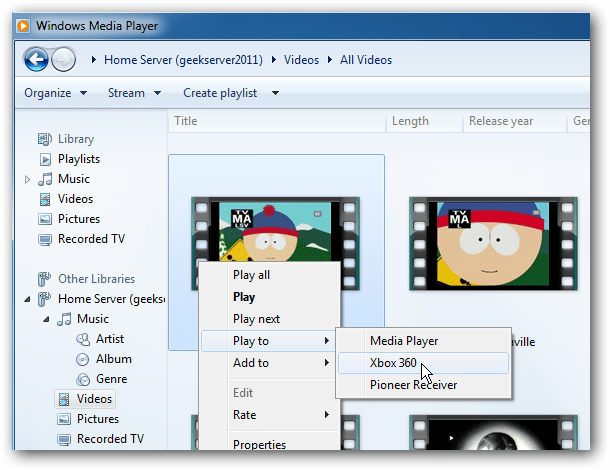
Si vous recevez un message indiquant que le streaming multimédia n'est pas activé, cliquez simplement sur le bouton pour l'activer.
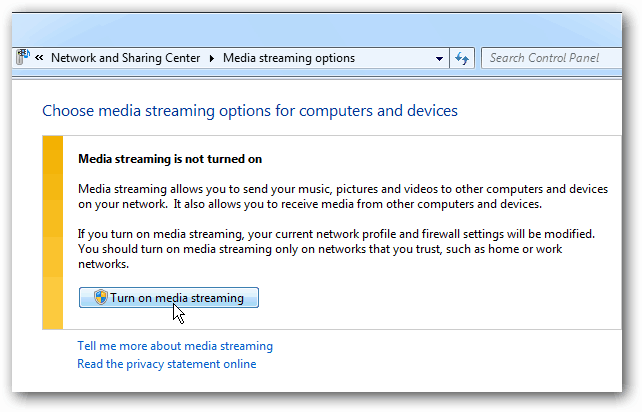
Ensuite, vous obtiendrez une liste des appareils sur votre réseau local. Assurez-vous que le ou les appareils sur lesquels vous souhaitez diffuser sont définis sur Autorisé et cliquez sur OK.
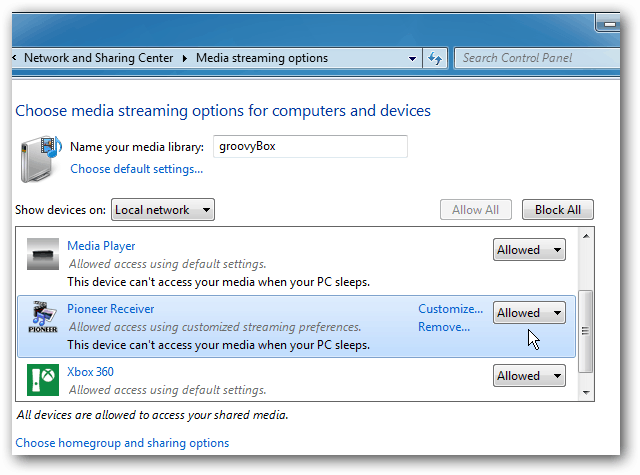
Dans votre bibliothèque WMP, cliquez avec le bouton droit sur la musique (y compris les albums complets), les vidéos ou les photos et sélectionnez Lire sur et le périphérique multimédia souhaité.
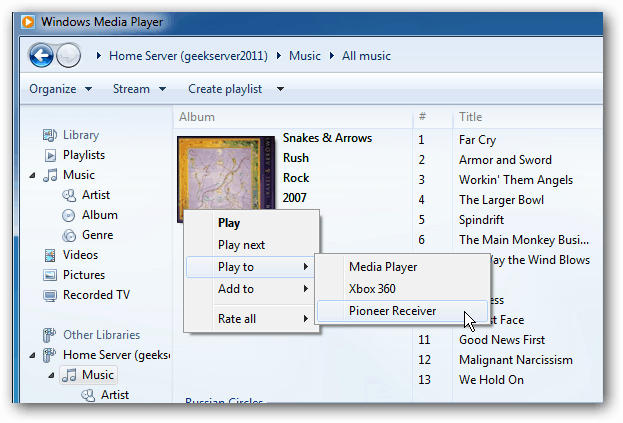
Une fenêtre de télécommande apparaîtra. Écoutez, vous pouvez ajouter ou supprimer des éléments de la liste de lecture et contrôler les niveaux de lecture et de volume.
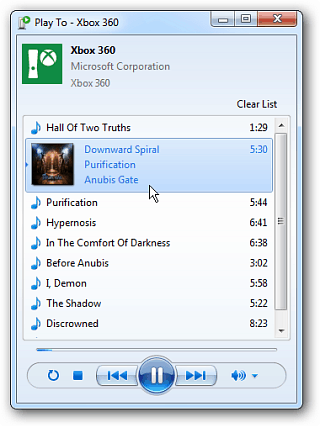
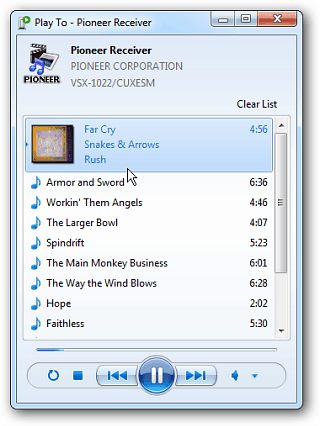
Jouer à dans Windows 8
Si vous utilisez beaucoup cette fonctionnalité pour diffuser votre musique et vos vidéos sur des appareils autres que la Xbox 360, vous voudrez peut-être retarder la mise à niveau vers Windows 8. La fonctionnalité Play To du nouveau système d'exploitation ne prend officiellement en charge que les appareils certifiés Windows. Actuellement, la Xbox 360 est le seul appareil certifié.
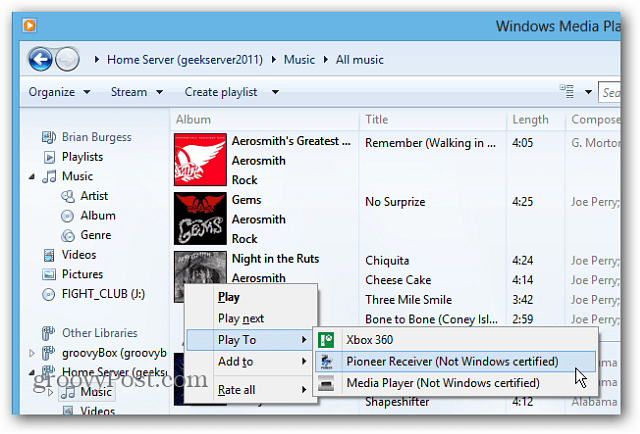
Je peux diffuser de la musique et des vidéos sur mon Sony Streaming Player, même s'il n'est pas certifié Windows. Mais c'est une expérience de buggy par rapport au streaming sur Xbox car tout ne fonctionne pas correctement.
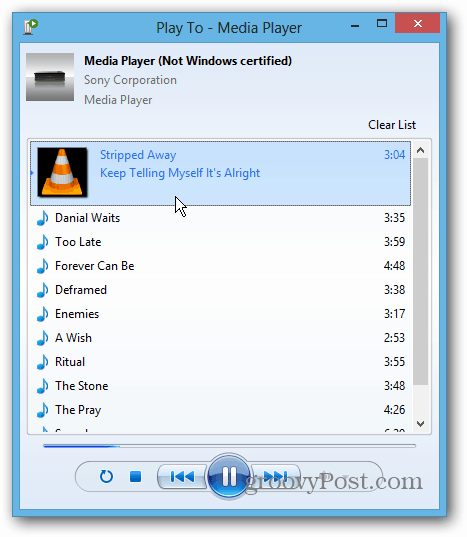
Donc, si le périphérique DLNA de votre Home Cinéma n'est pas certifié Windows, vos résultats varieront.